掌握 Unity 小游戏的触摸与手势输入处理技巧
发布时间: 2024-04-14 01:52:25 阅读量: 92 订阅数: 47 

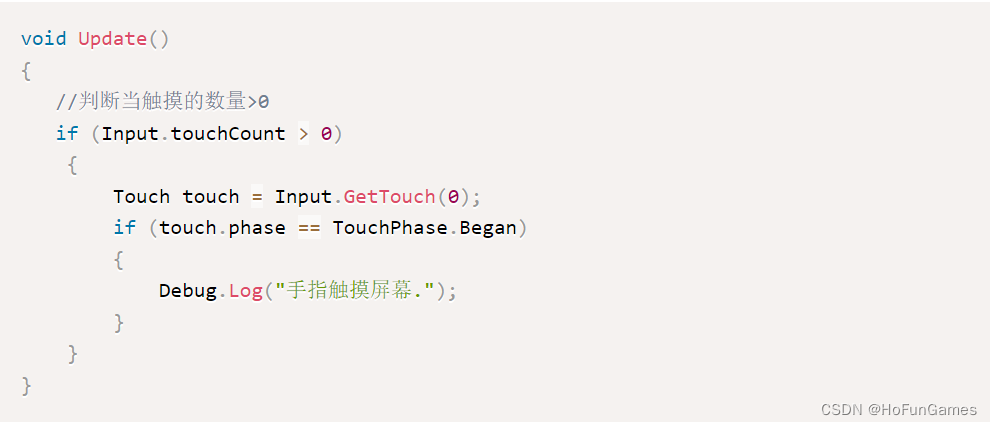
# 1. 理解 Unity 中的触摸输入
触摸输入是指通过触摸屏或触控板等设备进行交互的一种方式。在 Unity 中,可以通过处理触摸输入来实现与用户的互动,让游戏更加生动有趣。单点触摸处理是指对单个触摸点进行操作的技术,可以实现点击、拖拽等功能。通过监听触摸事件,并获取触摸点的坐标和状态,我们可以在游戏中根据触摸操作进行响应。在开发过程中,理解触摸输入的原理和处理方式是至关重要的,这将为后续的手势操作提供基础。在接下来的章节中,我们将深入探讨 Unity 中触摸输入的处理方式以及如何优化手势操作,提升游戏体验。
# 2. 掌握 Unity 中的基本手势处理**
### **2.1 Unity 手势识别概述**
在游戏开发中,对手势的识别和处理是非常重要的。Unity 提供了强大的手势识别功能,通过这些功能可以轻松实现游戏中的各种交互操作。手势可以分为单点手势和多点手势,而本节将重点介绍单点手势的识别和处理。
在 Unity 中,最常见的单点手势包括点击、双击和长按手势。通过识别这些基本手势,可以实现游戏中的简单交互效果,为玩家提供流畅的操作体验。接下来,我们将逐步介绍如何在 Unity 中实现这些基本手势。
### **2.2 实现基本手势操作**
#### **2.2.1 点击手势**
点击手势是最基础的手势之一,在 Unity 中实现起来也比较简单。下面是一个简单的点击手势的实现示例:
```csharp
void Update()
{
if (Input.GetMouseButtonDown(0))
{
// 在屏幕上获取点击位置
Vector3 clickPosition = Input.mousePosition;
// 将屏幕坐标转换为世界坐标
Vector3 worldPosition = Camera.main.ScreenToWorldPoint(clickPosition);
// 在点击位置生成特效或进行其他操作
Instantiate(effectPrefab, worldPosition, Quaternion.identity);
}
}
```
在这段代码中,当玩家在屏幕上点击鼠标左键时,会在点击位置生成一个特效。这是一个简单的点击手势的实现方式。
#### **2.2.2 双击手势**
双击手势在游戏中也经常被使用,可以实现一些连续操作。下面是一个双击手势的示例代码:
```csharp
float lastClickTime = 0f;
float doubleClickTimeThreshold = 0.3f;
void Update()
{
if (Input.GetMouseButtonDown(0))
{
if (Time.time - lastClickTime < doubleClickTimeThreshold)
{
// 双击操作
Debug.Log("Double Click!");
}
lastClickTime = Time.time;
}
}
```
这段代码实现了在连续两次点击之间的时间间隔内,触发双击操作的效果。通过灵活运用时间戳记录和判断,可以实现双击手势的识别。
通过以上示例,可以初步掌握 Unity 中基本手势操作的实现方法。在后续章节中,我们将进一步探讨更复杂的手势处理技巧。
# 3. **3. 优化游戏体验的高级手势处理技巧**
在游戏开发中,要提供更加丰富的交互体验,高级手势处理技巧尤为重要。本章将深入探讨多点触摸处理和定制化手势设计,帮助开发者优化游戏体验。
### **3.1 多点触摸处理**
#### **3.1.1 缩放手势**
缩放手势在游戏中常用于调整物体大小,通过检测两个触摸点的距离变化实现。下面是一个简单的缩放手势处理代码示例:
0
0





